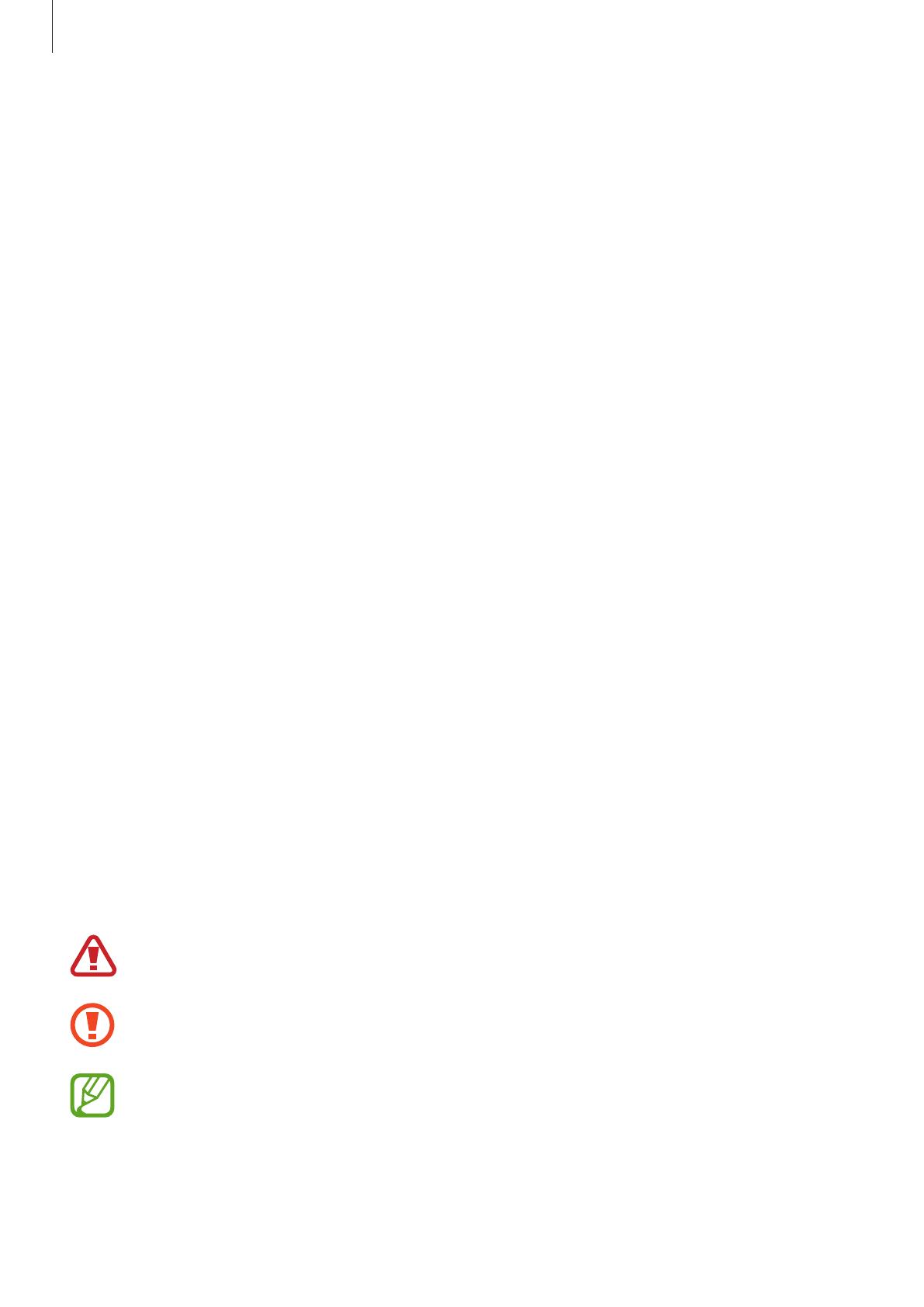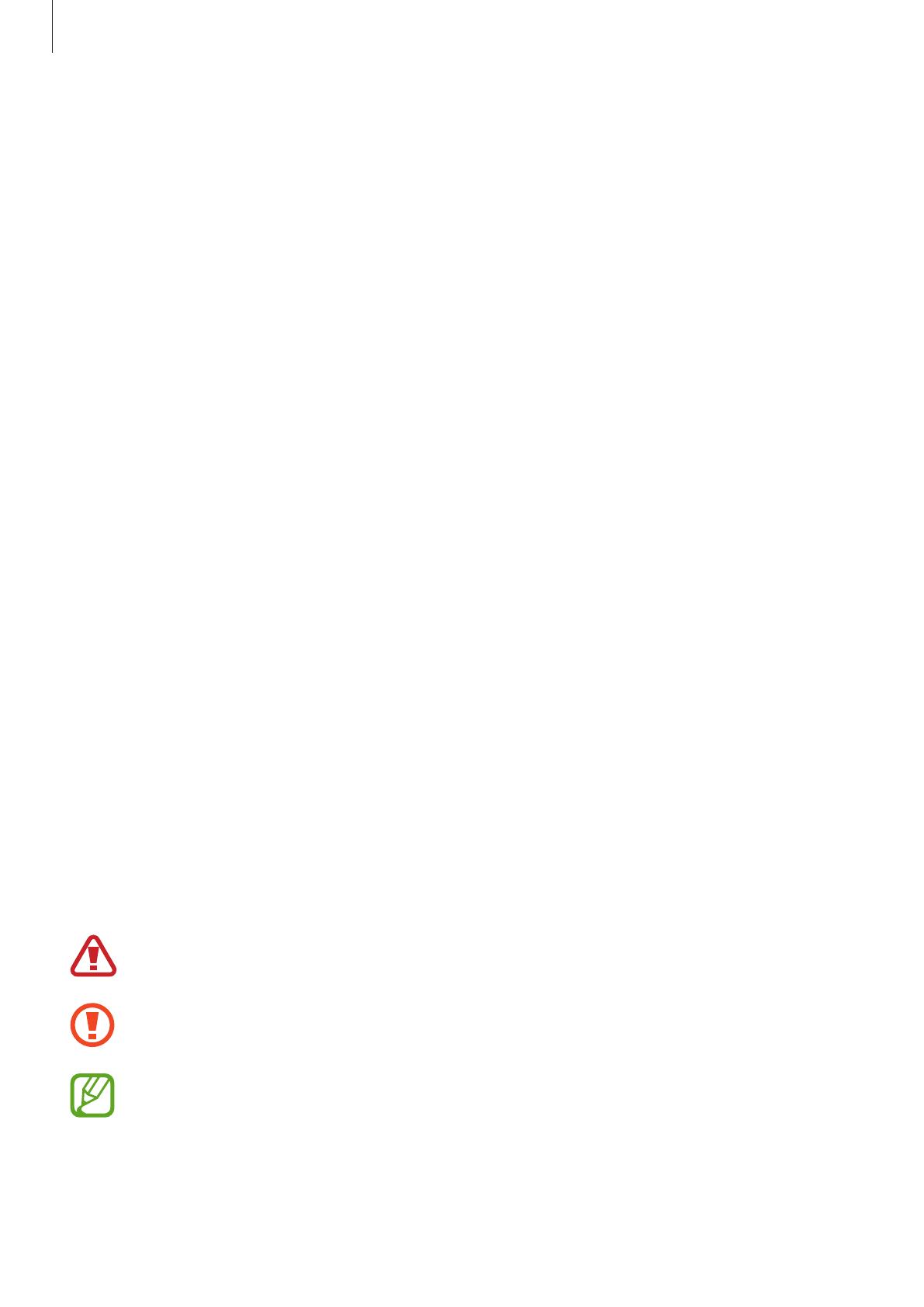
Основные сведения об устройстве
6
Влаго- и пылезащита
Устройство оснащено влаго- и пылезащитой. Следуйте советам ниже для обеспечения влаго- и
пылезащиты устройства. Их несоблюдение может привести к повреждению устройства.
•
Не погружайте устройство в пресную воду на глубину более 1,5 м и не держите его под водой
дольше 30 минут. Если устройство погрузить в любую другую жидкость, кроме пресной воды,
например, в соленую, ионизированную воду или алкогольный напиток, жидкость проникнет в
устройство быстрее.
•
Избегайте контакта устройства с водой под напором.
•
После погружения устройства в пресную воду тщательно протрите его чистой мягкой
тканью. Если устройство подвергается воздействию других жидкостей, таких как соленая,
мыльная вода, вода из бассейна, масло, духи, солнцезащитный крем, очиститель для рук, или
воздействию химических веществ, таких как косметические средства, промойте его в пресной
воде и тщательно протрите чистой мягкой тканью. Несоблюдение этих инструкций может
повлиять на работу и внешний вид устройства.
•
Если устройство было погружено в воду либо его микрофон или внешний динамик
намочены, качество звука во время вызова может ухудшиться. После протирки устройства
сухой тканью тщательно высушите его перед использованием.
•
Сенсорный экран и другие функции могут не работать должным образом, если устройство
используется в воде.
•
Падения или другие воздействия на устройство могут сказаться на пыле- и
водонепроницаемости устройства.
•
В результате тестирования в контролируемой среде устройство было сертифицировано
как пыле- и водонепроницаемое в определенных условиях (соответствует требованиям
классификации IP68 международного стандарта IEC 60529 «Степени защиты,
обеспечиваемые оболочками» [код IP]; условия тестирования: 15–35°C, 86–106кПа,
пресная вода, 1,5метра, в течение 30минут). Несмотря на эту классификацию, устройство
может быть повреждено в некоторых ситуациях.
Обозначения, используемые в данном руководстве
Предупреждение — ситуации, которые могут привести к получению травмы вами или
кем-либо из окружающих.
Внимание — ситуации, которые могут привести к повреждению устройства или другого
оборудования.
Примечание — примечания, советы или дополнительные сведения.